
HP-den çapyksuwar öndürijileri käwagt "çap ediji ýalňyşlygy" ekranda habar berilýändigi bilen ýüzbe-ýüz bolýar. Bu meseläniň sebäpleri birneme bolup biler we olaryň her biri dürli usullar bilen çözülýär. Bu gün, meseläni göz öňünde tutulanda düzediş usullarynyň esasy usullarynyň seljermegine taýýardyk.
HP printerde çap edilen ýalňyşlygy düzediň
Aşakdaky her bir usulyň dürli netijeliligi bar we belli bir ýagdaýda iň köp amatly bolar. Biz bu setirde iň ýönekeý we täsirli wariant göz öňünde tutýarys we görkezmelere yzarlaň we görkezmelere karar berýärler. Şeýle-de bolsa, ilki bilen bu maslahatlara üns bermäge maslahat berýäris:- Kompýuteriňizi täzeden açyň we Çap enjamy täzeden birikdiriň. Indiki birikme printeri öňküsi ýaly maýyp ştatda maýyp ştatda islenýän.
- Kartrijini barlaň. Käwagt boýnuň syýahellinde boýnuň gutarýan ýagdaýynda ýalňyşlyk ýüze çykýar. Kartrij-i aşakdaky makalada okap boljakdygy hakda nädip okap bilersiňiz.
- Fiziki zeper üçin simleri barlaň. Oka kabel kompýuter bilen printeriň arasynda maglumat geçirmegi ýerine ýetirýär, şeýle hem diňe bir baglanyşykly däldigi möhüm, ýöne ýagdaýda-da ýagdaýynda.
- Mundan başga-da, kagyzyň enjamyň mehanizmi bölegindäkiamyň içinde ýa-da ýokdugyny anyklamagçizi maslahat bermeýäris. A4 sahypany çykaryň, önümler bilen goşulan görkezme bermäge kömek eder.
Dowamyny oka: Çaprijini printerde çalyşmak
Aboveokardaky maslahatlar Kömek etmedik bolsa, HP perfirini ulanyp, "çap" säwligi "çözgüdine dowam etse, aşakdaky usullar üçin aşakdaky usullara dowam etse.
Usul 1: Printeri barlaň
Ilki bilen, ekrany we printerlerde "Enjamlar we printogriterde" ýatlamasyny gözden geçirýändigiňiz barada maslahat berýäris. Diňe birnäçe hereketi öndürmeli bolarsyňyz:
- Dolandyryş panel sahypasynyň üsti bilen "Enjamlar we printerler" üçin göçüň.
- Enjamyň keş bilen görkezmeýändigini, soň bolsa PCM-e basyň we "deslapky" Harytlara basyň we "PCM.
- Mundan başga-da, maglumat geçirmek sazlamalaryny barlamak maslahat berilýär. "Printer häsiýetleri" menýusyna gidiň.
- Bu ýerde "Portlar" goýmalary bilen gyzyklanýarsyňyz.
- "Ikitaraplaýyn maglumat alyş-çalşygyna" habar gutusyny belläň "we üýtgeşmeleri ulanmagy ýatdan çykarmaň.
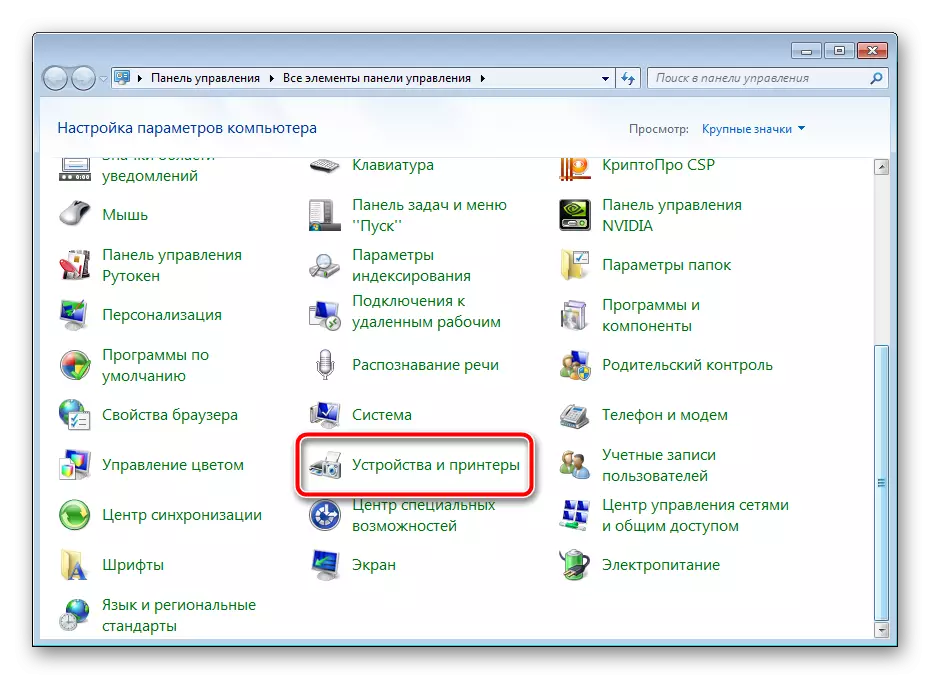
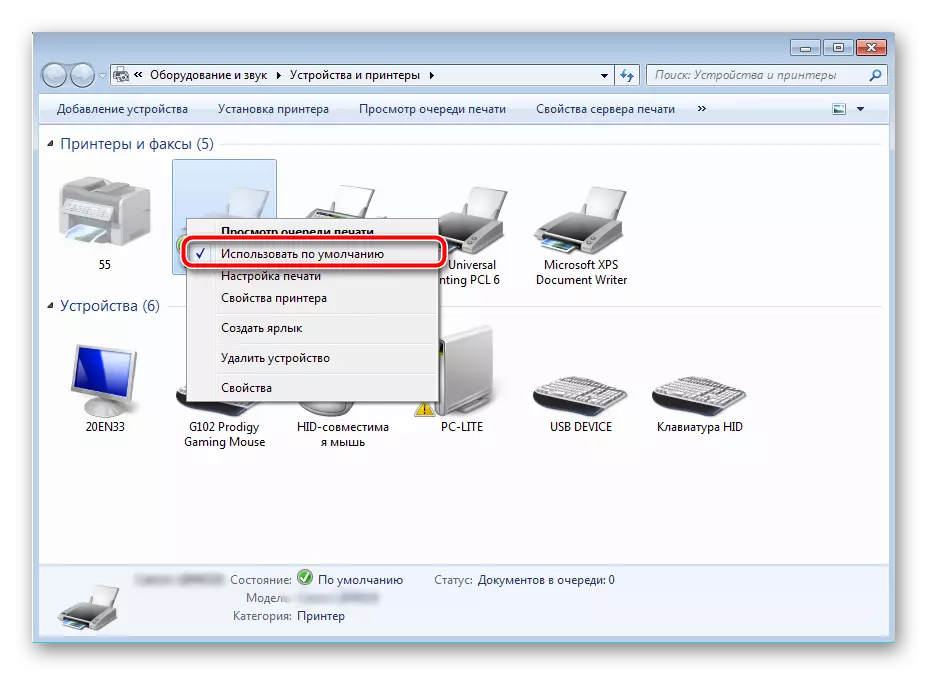
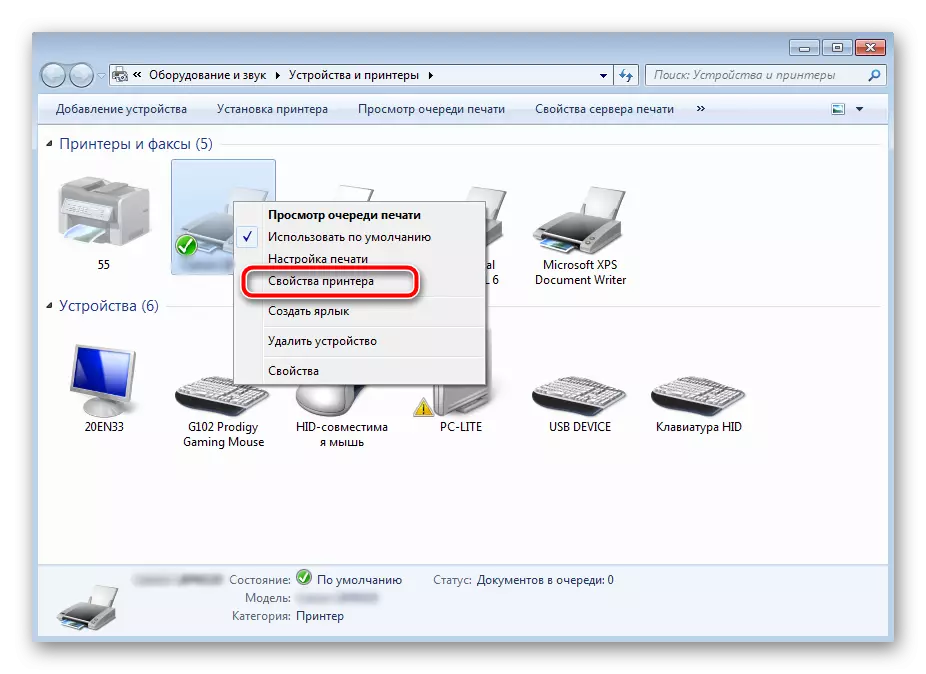
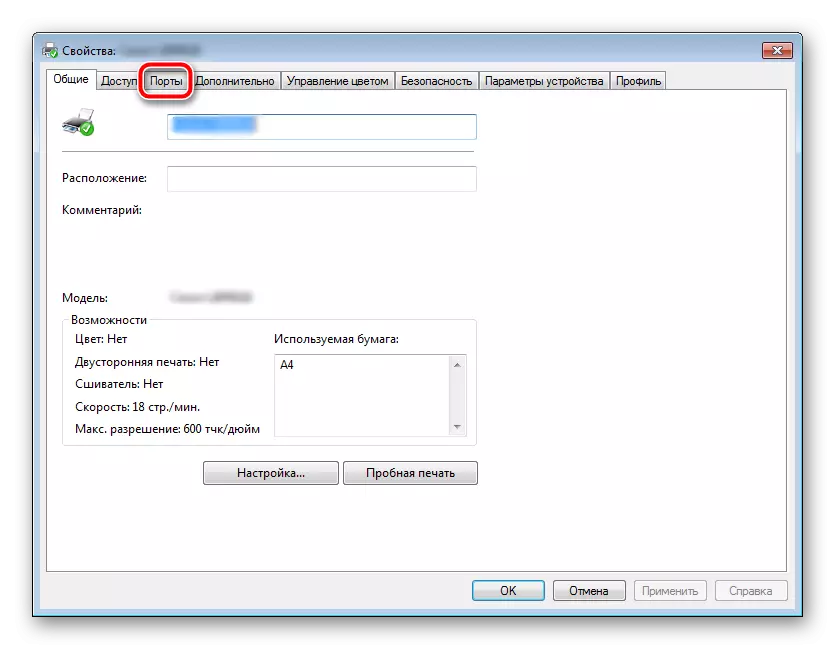
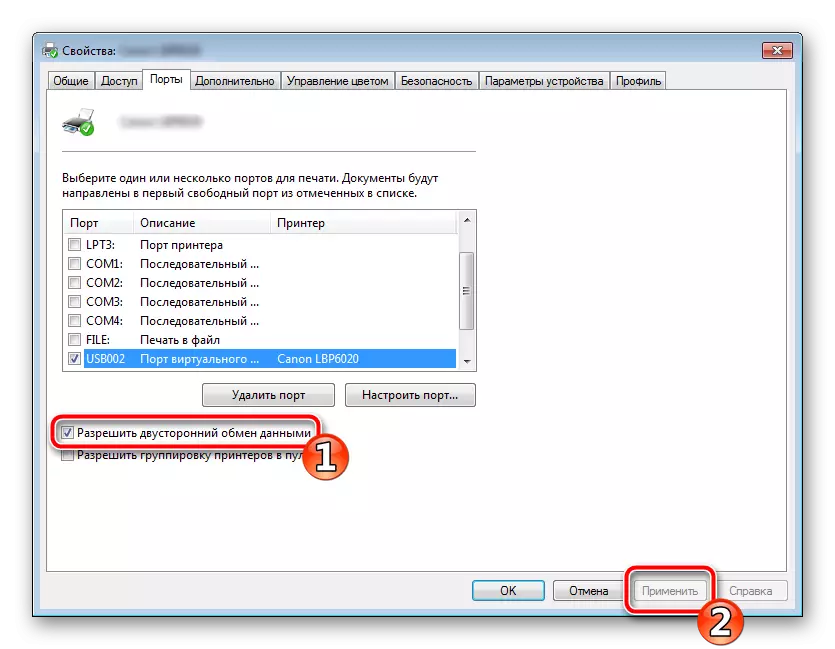
Amalyň ahyrynda, ähli üýtgeşmelere kesgitlenmegiň üçin enjamy täzeden açmak maslahat berilýär.
2-nji usul: Çap etmegiň tertibi
Käwagt naprýa süpürtge ýa-da dürli ulgam kemçilikler ýa-da kompýuterleriň kadaly käbir bölekleri ýerine ýetirmek netijesinde käbir funksiýalary bes edendigi sebäpli. Sebäpler üçin çap säwligi ýüze çykyp bilner. Bu ýagdaýda aşakdaky manipula alan zatlar etmeli:
- Sofil syçanjyga syçanjyga syçanjyga syçanjyga solt assedigine dogry enjamlarda işleýän "Enjamlar we printçiler" -a gitmek, "Çap etmek nobatyny görüp" saýlaň.
- PCM-i resminama basyň we "ýatyryň" görkeziň. Hödürleýän ähli faýllar bilen ony gaýtalaň. Islendik sebäp bilen prosesi ýatyrylmadyk bolsa, bu prosedurany beýlekisi bilen ýerine ýetiriň, beýlekisi bolsa beýleki barlag usullaryndan biri bilen ýerine ýetirmek üçin aşakdaky baglanyşyga material bilen tanyşmagy maslahat berýäris.
- "Dolandyryş paneline" gaýdyp geliň.
- Onda "administrasiýa" kategoriýasyny açyň.
- Bu ýerde "hyzmat" setirini gyzyklandyrýarsyňyz.
- Sanawda "Trad dolandyryjysy" tapylandygyny tapyň we LKM bilen iki gezek basyň.
- "Sürewler" filminde, Başlangy görnüşi bilen gurşap alyň, bu işe girmelidigine we sazlamalary duruzyň we sazlamalaryň ýüz tutmalydygyna göz ýetiriň we sazlamalary ulanyp bilersiňiz.
- Penjiräni ýap, "Meniň kompýuterim" -ni işlediň ", aşakdaky adrese geçiň:
C: \ Windows \ sistema32 \ sistema \ printerler
- Häzirki faýllaryň hemmesini bukjada pozuň.
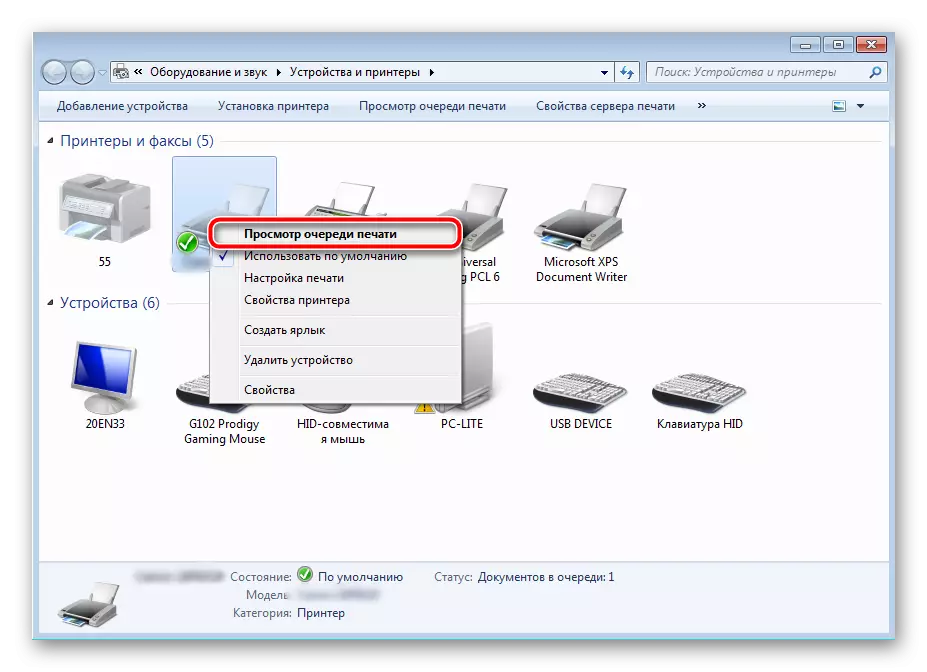

Dowamyny oka: HP prodýusynda çap nobatyny nädip arassalamaly
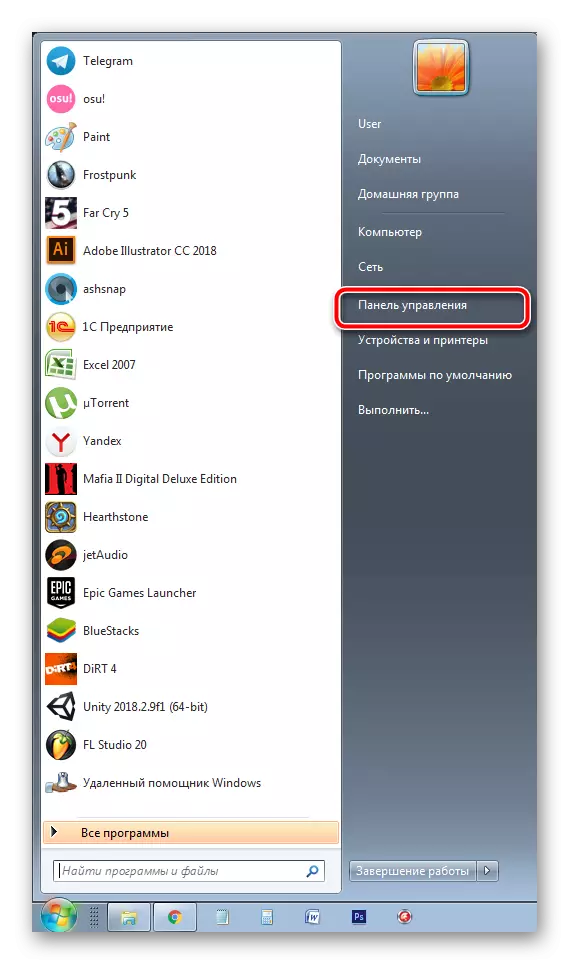
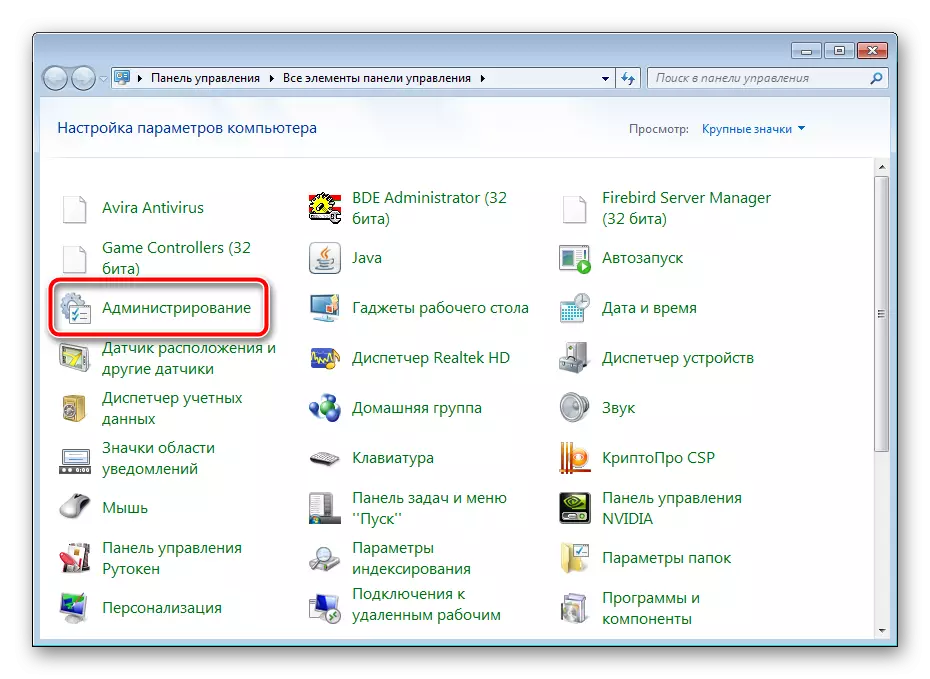
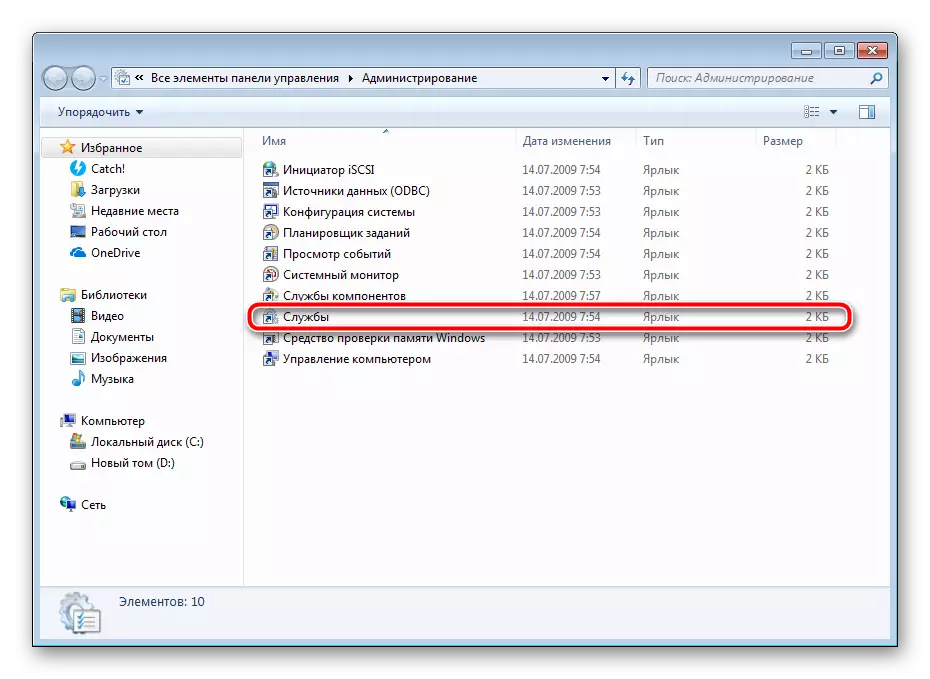
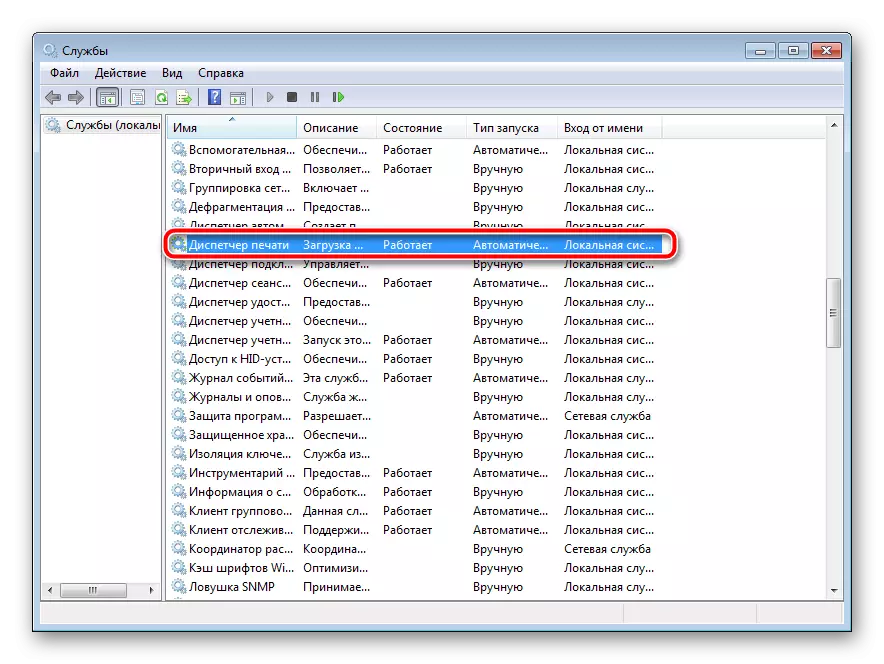
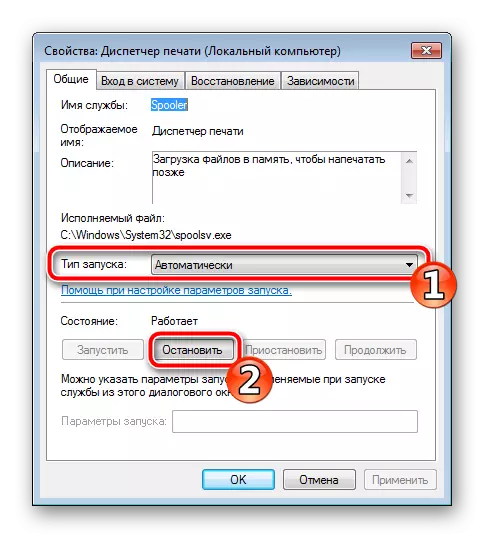
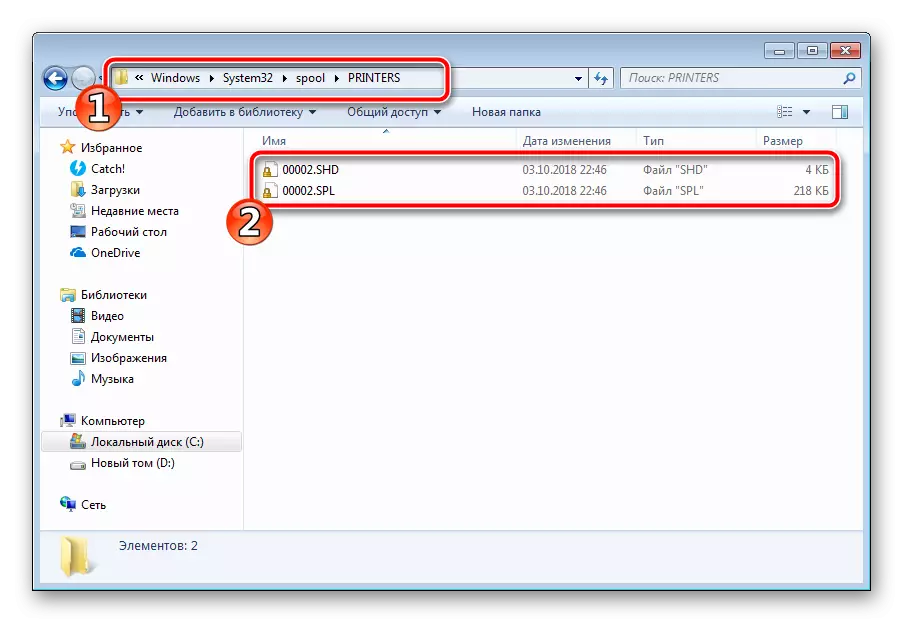
HP önümini öçürmek, ony häkimiýetden aýyrmak üçin bir minutdan köp durmaga mümkinçilik berýär. Şondan soň kompýuterini täzeden açyň, enjamlary birikdiriň we çap etapyny gaýtlaň.
3-nji usul: Windows Firewall-i öçüriň
Käwagt penjireleriň goragçylary kompýuterden enjama iberilýär. Bu, gorag diwary ýa-da dürli ulgam näsazlyklarynyň nädogry işi bilen baglanyşykly bolup biler. Goragçy penjirelerini öçürmek we çap etmek synanyşygyny gaýtalamak üçin wagtynda maslahat berýäris. Aşakdaky baglanyşyklarda bu guralyň ýapylmagy barada has giňişleýin okaň:Dowamyny oka: Windows XP-de gorag diwaryny öçüriň, Windows 7, Windows 8-de
4-nji usul: Ulanyjy hasaby açmak
Garaşylýan mesele käwagt çap etmäge synanyşylanda ýüze çykýar, periferiýa peýda boldy. Bu nukdaýnazardan her maddanyň özüne aýratynlyklary we çäklendirmeleriniň artykmaçlyklaryna we çäklendirmeleriniň artykmaçlygyna we çäklendirmeleriniň artykmaçlygyna we çäklendirmeleriniň barha aýratynlyklaryna we çäklendirmeleriniň bardygyny, bu profiliň bu görnüşiniň peýda görmegine sebäp bolýan çäklendirmelerdigini hakykat. Bu ýagdaýda birden köp adamly bolsa, ulanyjynyň ýazgysyny üýtgetmäge synanyşmalysyňyz. Munuň aşagyndaky Windows okalýan wersiýalarda nädip etmeli muňa mälimdir.
Dowamyny okamak: Ulanyjy hasabyny Windows 7, Windows 8, Windows 10
Usul 5: Windows dikeltmek
Çykyş säwlikleri köplenç operasiýa ulgamynyň käbir üýtgeşmeleri bilen baglanyşyklydyr. Özüňizi tapmak gaty kyndyr, ýöne hemme üýtgeşmeleri osheşiňi yzyna gaýtaryp bolar. Bu amal gurlan Windows kompontyny we şu mowzugyndaky jikme-jik gollanma ulanyp ýerine ýetirilýär, awtorymyzdan başga bir materialda tapyp bilersiňiz.
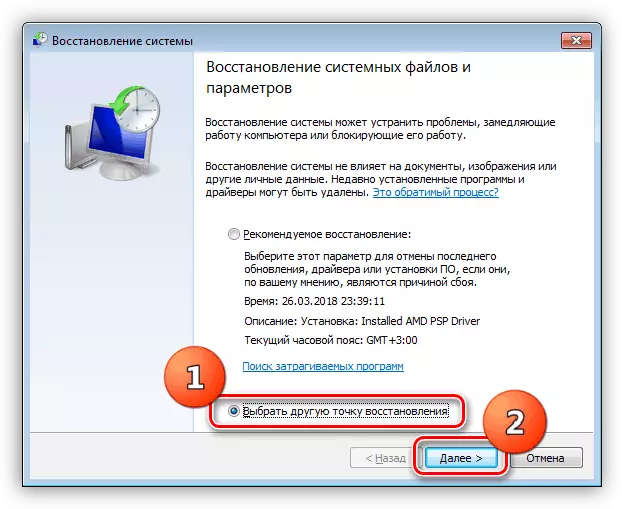
Dowamyny okamak: Windows dikeldiş wariantlary
6-njy usul: sürüjini täzeden guruň
Ikenaty soňky nukdaýnazardan goýdys, sebäbi ulanyj kim dürli manipelýasiýa etmegini talap edýändigimizi üçin ulanyja sowgat berýäris we täze başlangyçlara gaty kyn niýet. Aboveokardaky haýsydyr bir görkezme size kömek etmese, enjamyň sürüjisini täzeden dikeltmek üçin galýar. Bilen başlamak, köne birinden dynmak. Muny nädip etmeli, mundan beýläk:
Şeýle hem serediň: köne printer sürüjisini aýyryň
Sanaklandyryş prosesi gutarandan soň, periferiýa üçin Programma üpjünçiligini gurmagyň usullaryndan birini ulanyň. Elýeterli bäş usul bar. Olaryň käbiri olaryň biri-biriniň başga bir makalasynda ýerleşdirildi.
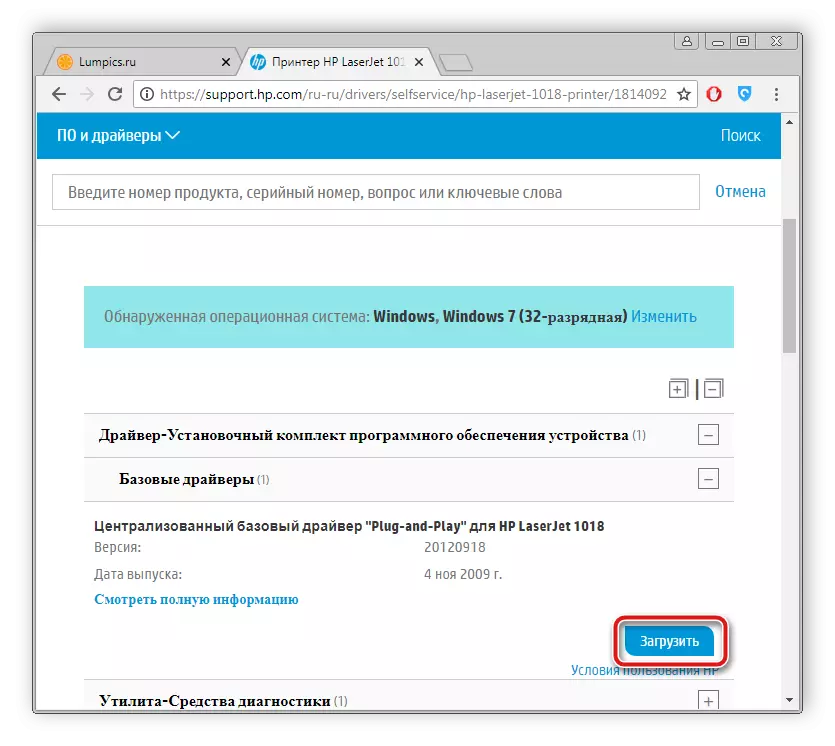
Dowamyny oka: Printer üçin sürüjileri gurmak
Görşüňiz ýaly, printer printeri gurluş usullary printer printeri esasy printer bar, ýeterlik derejede köp mukdarda, olaryň her biri dürli ýagdaýlarda peýdaly bolar. Aboveokardaky görkezmeler meseläni aňsatlyk bilen çözmäge umyt edýäris we kompaniýanyň önümi önümi dogry çözüp biler diýip umyt edýäris.
